
php editor Apple が Google Chrome でポップアップウィンドウを許可する設定方法を紹介しています。ポップアップ ウィンドウは、関連情報を通知したり表示したりするためにブラウザでよく使用されますが、ブラウザによってブロックされる場合があります。 Google Chrome では、簡単な操作で特定の Web サイトからのポップアップを許可することができ、Web を正常に閲覧して必要な情報を取得できるようになります。以下の手順に従うことで、ポップアップを許可してブラウジング エクスペリエンスを向上させるように Google Chrome を簡単に設定できます。

コンピューターのデスクトップで Google Chrome アイコンを見つけ、ダブルクリックして開きますそれを選択し、右上隅にある 3 つのアイコンをクリックして、その他のオプション メニューを開きます。
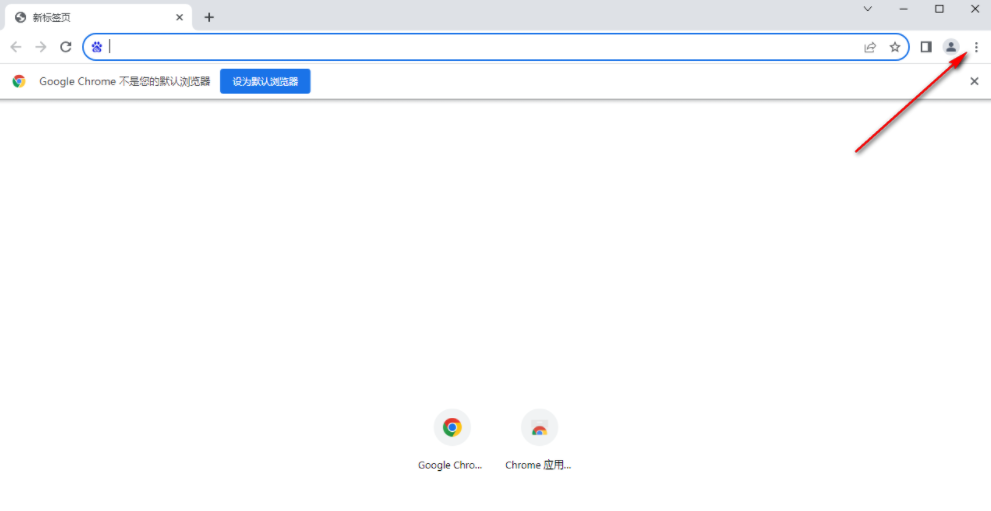
#2. 次に、開いたサブオプションで [設定] オプションを見つけてクリックします (図を参照)。
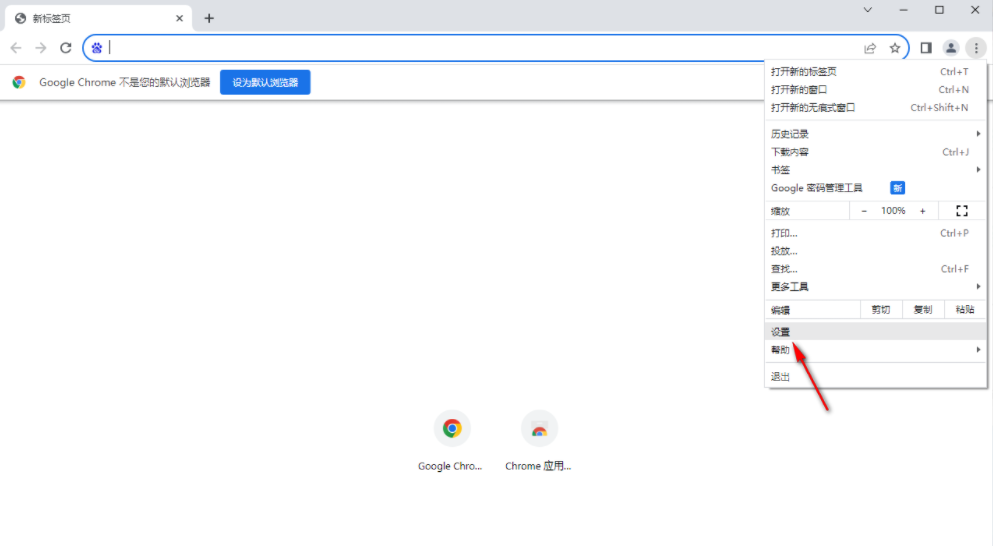
3. 次に、設定ウィンドウに入り、左側の [プライバシーとセキュリティ] タブをクリックして開き、このタブで対応する設定を行います。 . (写真が示すように)。
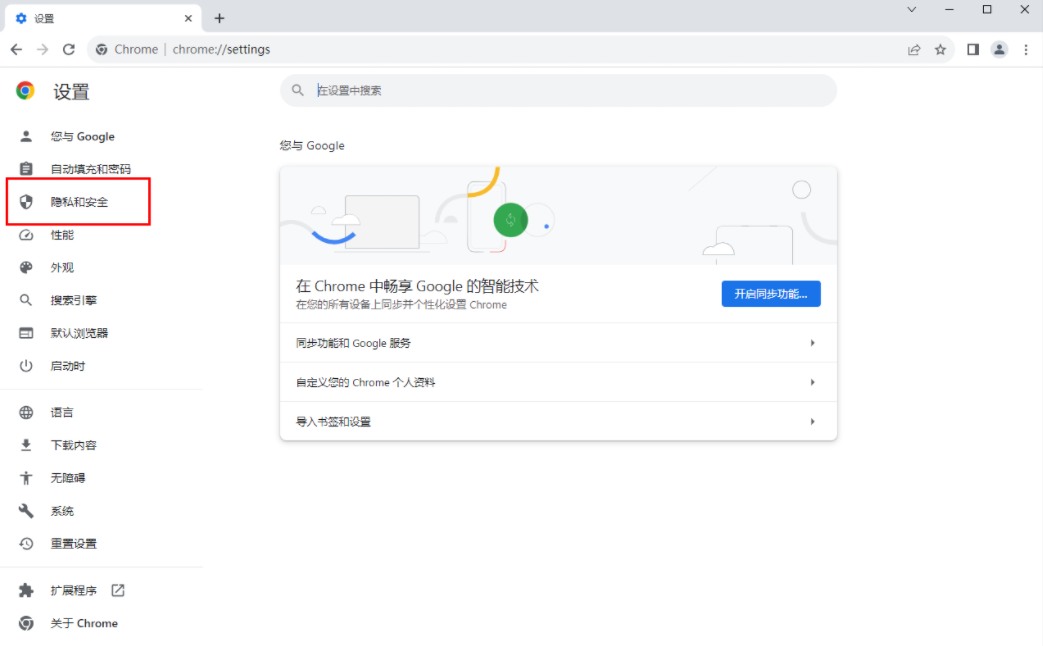
4. その後、右側のページで [Web サイト設定] オプションを見つけ、クリックしてこの設定オプションのウィンドウに入ります (図を参照)。
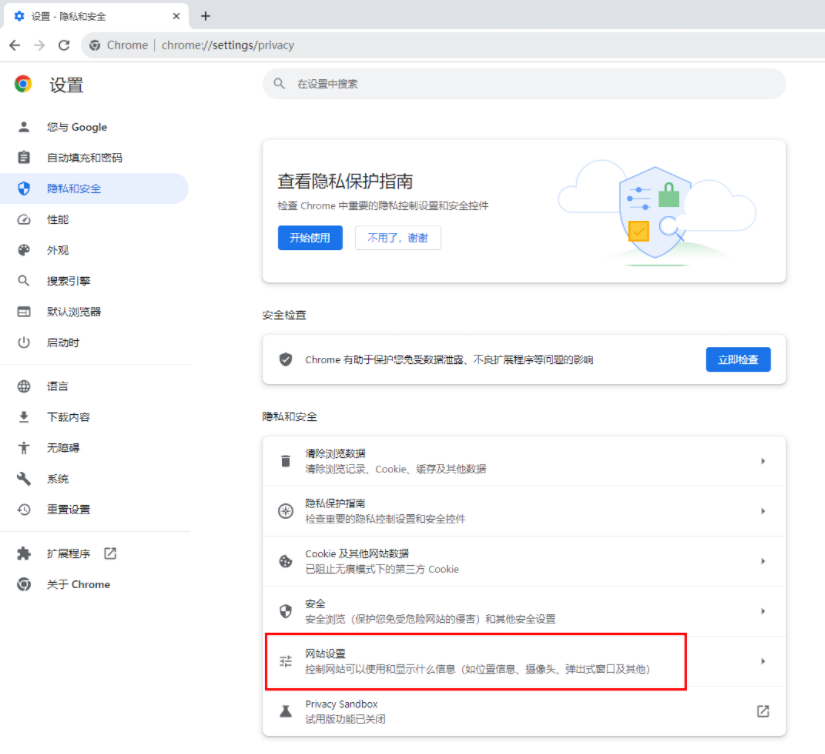
#5. 次に、[ポップアップ ウィンドウとリダイレクト] 機能が見つかるまでページをスクロールし、クリックして機能を展開します (図を参照)。
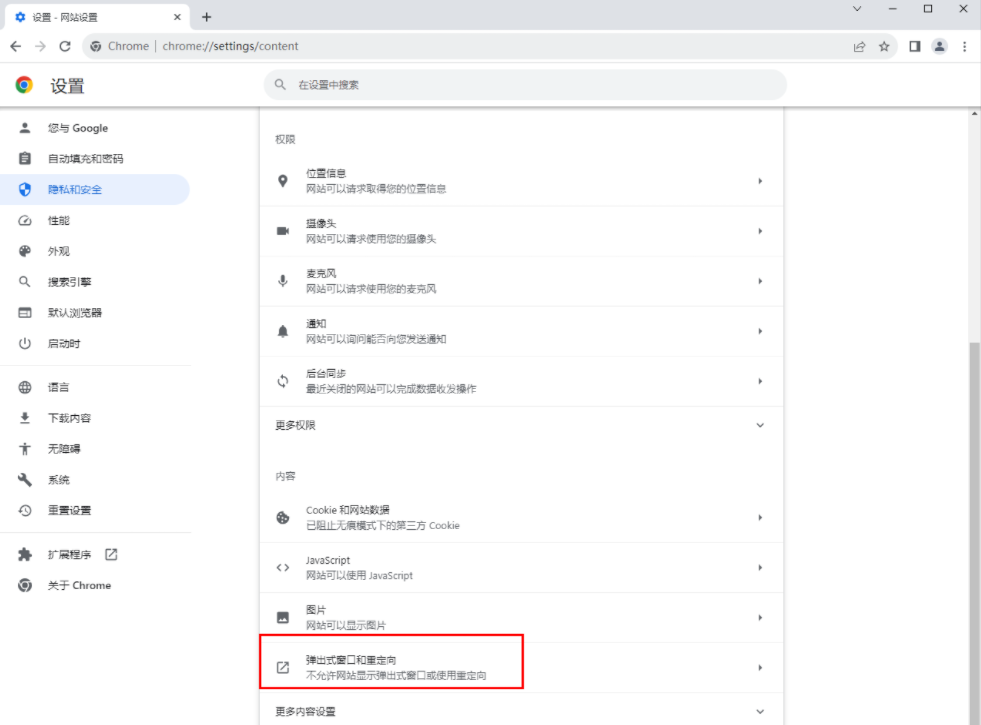
6. この時点で、この機能オプションのページに入り、[Web サイトはポップアップ ウィンドウを送信し、リダイレクトを使用できます] 機能オプションを直接チェックできます。ポップアップを許可する必要がある Web サイトのみを設定する場合は、[ポップアップの送信を許可し、リダイレクトを使用する] に Web サイトを追加します (図を参照)。
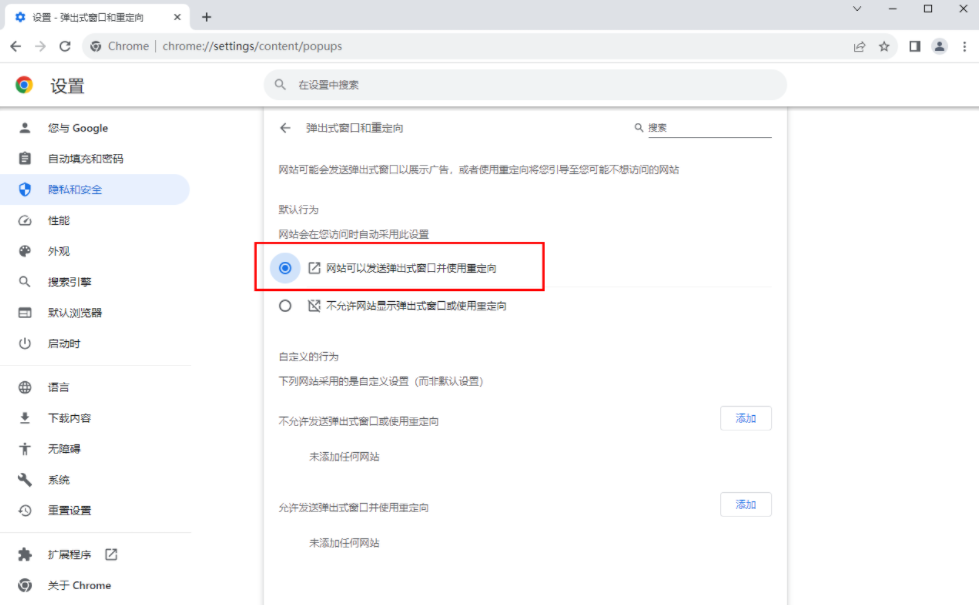
以上がGoogle Chromeでポップアップを許可するように設定する方法の詳細内容です。詳細については、PHP 中国語 Web サイトの他の関連記事を参照してください。